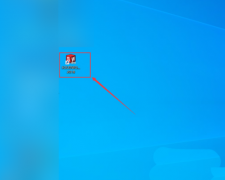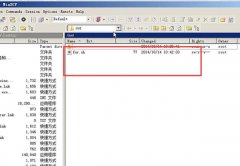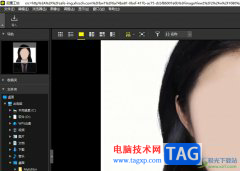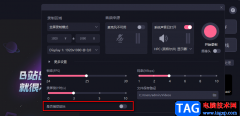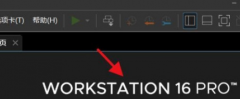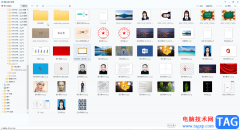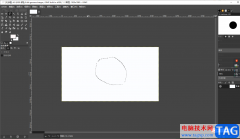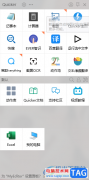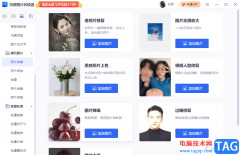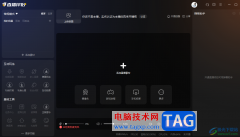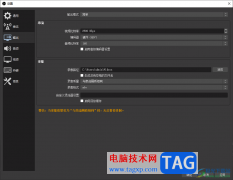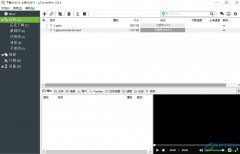稿定设计是一款多功能的设计软件,其中提供的功能可以帮助你进行相应的设计,比如当你需要将某些图片上的文字内容进行消除干净,那么就可以进入到稿定设计在线ps中进行设置即可,该软件提供的在线ps功能包含的功能非常的全面,我们直接将文字图片添加到在线ps中,之后通过仿制图章工具将图片上的文字进行去除就好了,去除的效果非常好,去除文字十分的干净,下方是关于如何使用稿定设计去除图片上的文字的具体操作方法,如果你需要的情况下可以看看方法教程,希望对大家有所帮助。
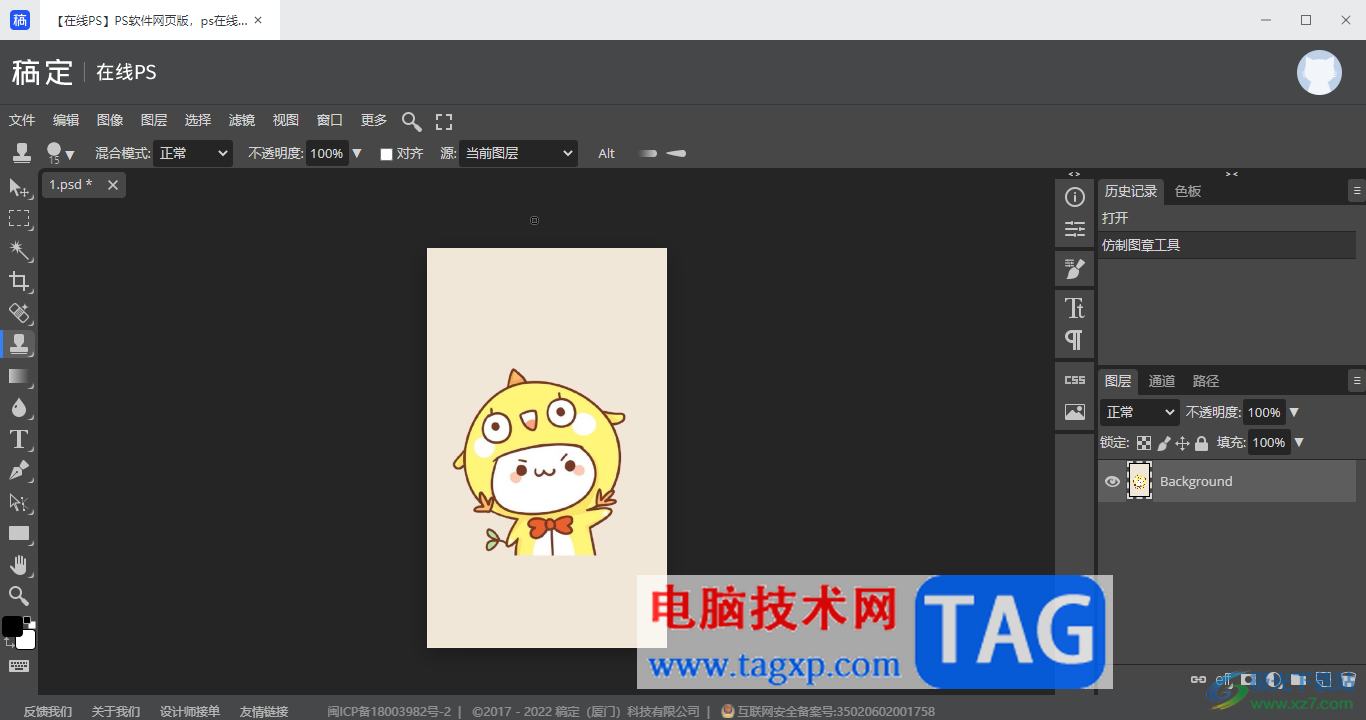
方法步骤
1.首先我们需要进入到稿定设计中,在页面上找到【在线ps】。
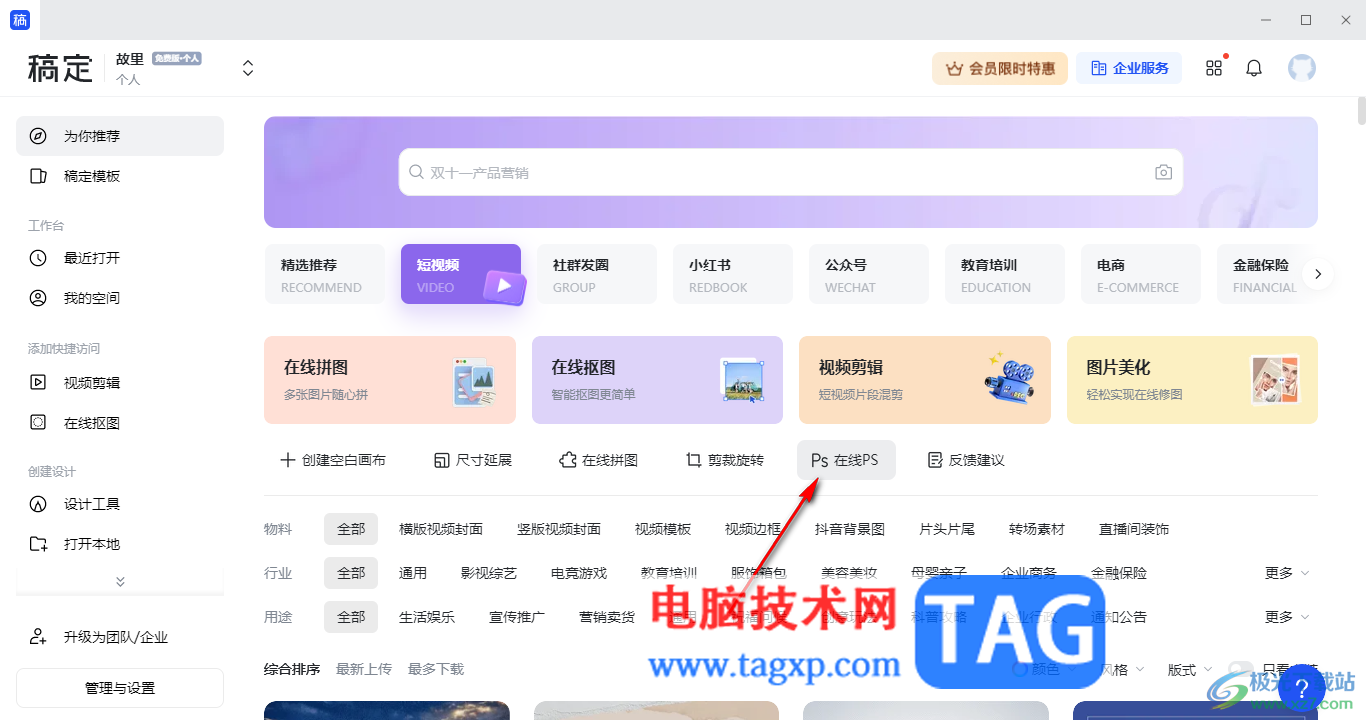
2.点击在线ps进入到操作页面中,然后单击左上角的【文件】选项,然后单击【打开】按钮。
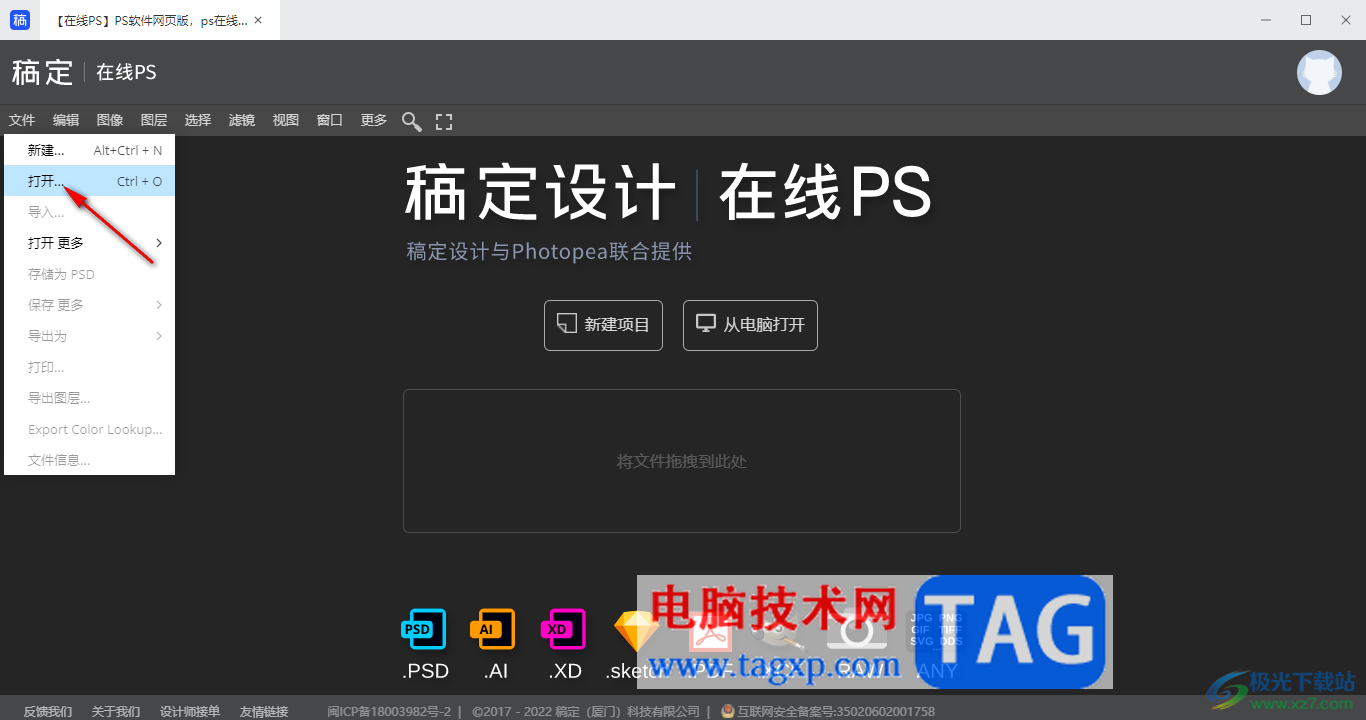
3.随后即可在打开的文件夹窗口中,直接将自己需要进行设置的图片选中,然后将其选中点击打开进行添加。
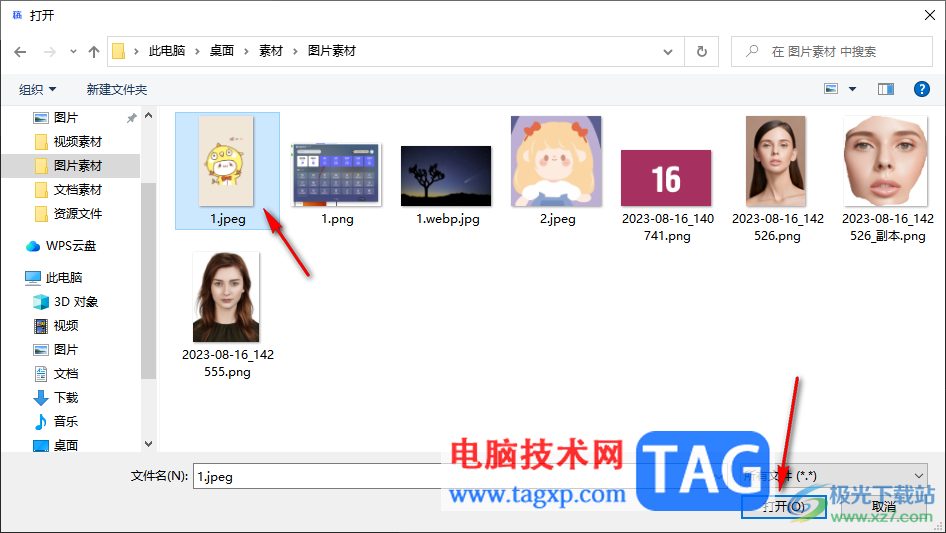
4.这时,在左侧的位置将橡皮擦图标进行右键单击,即可在旁边出现一个菜单选项,然后选择【仿制图章工具】选项。
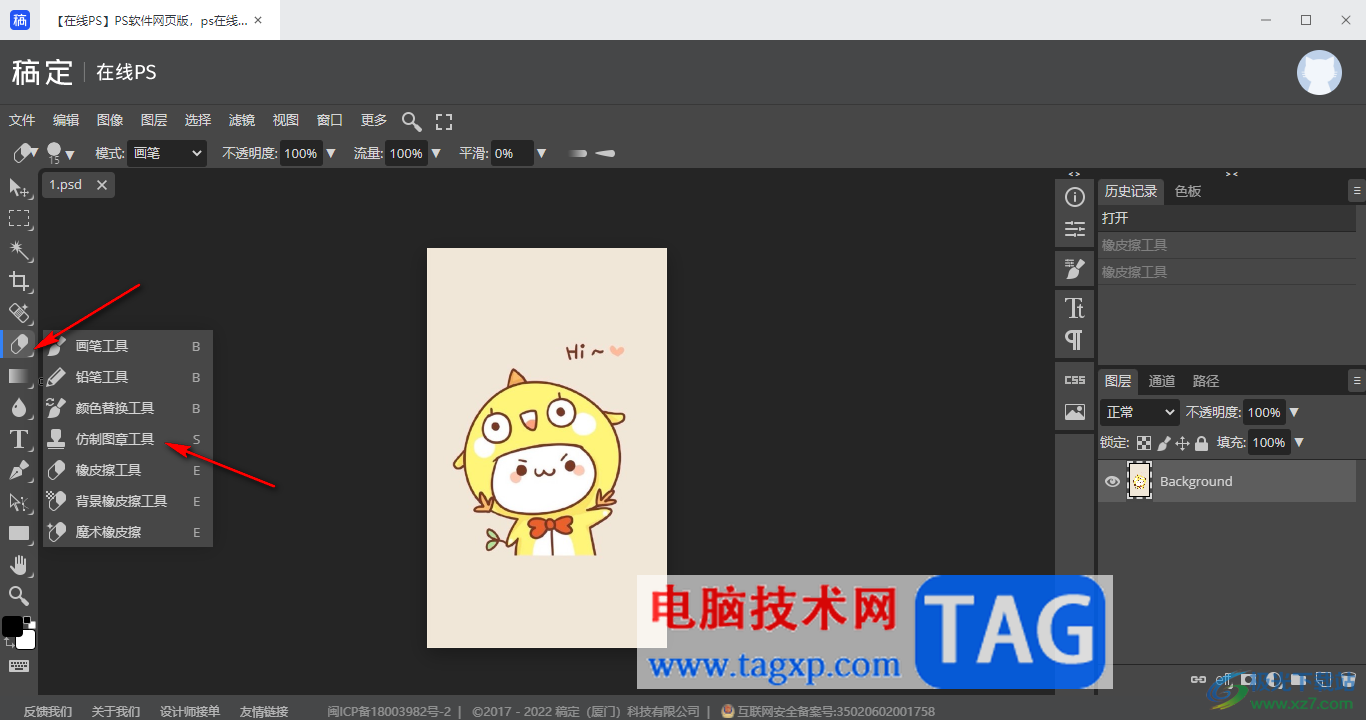
5.之后按下键盘上的alt键,再使用鼠标左键在图片背景的位置进行点击一下,之后用鼠标涂抹文字内容,那么文字就会没有了,如图所示。
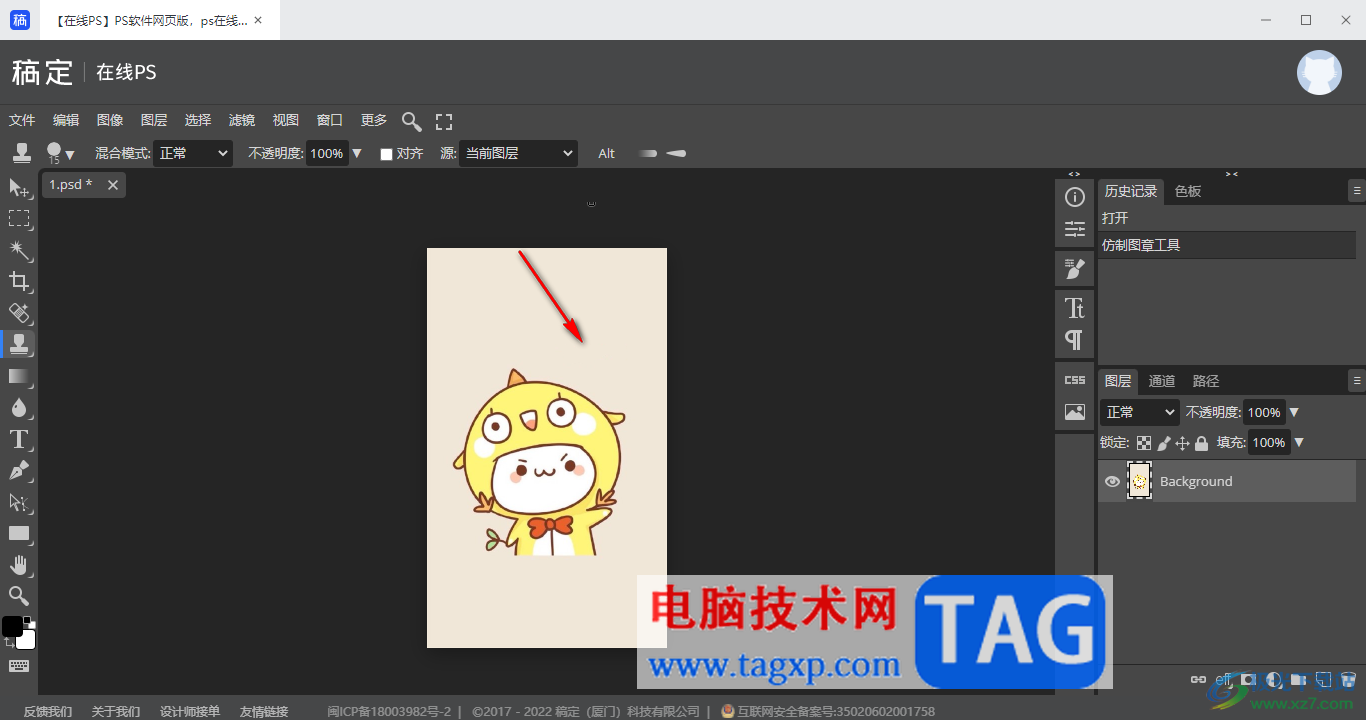
6.完成操作之后,点击左上角的【文件】选项,然后再点击另存为选项即可保存。
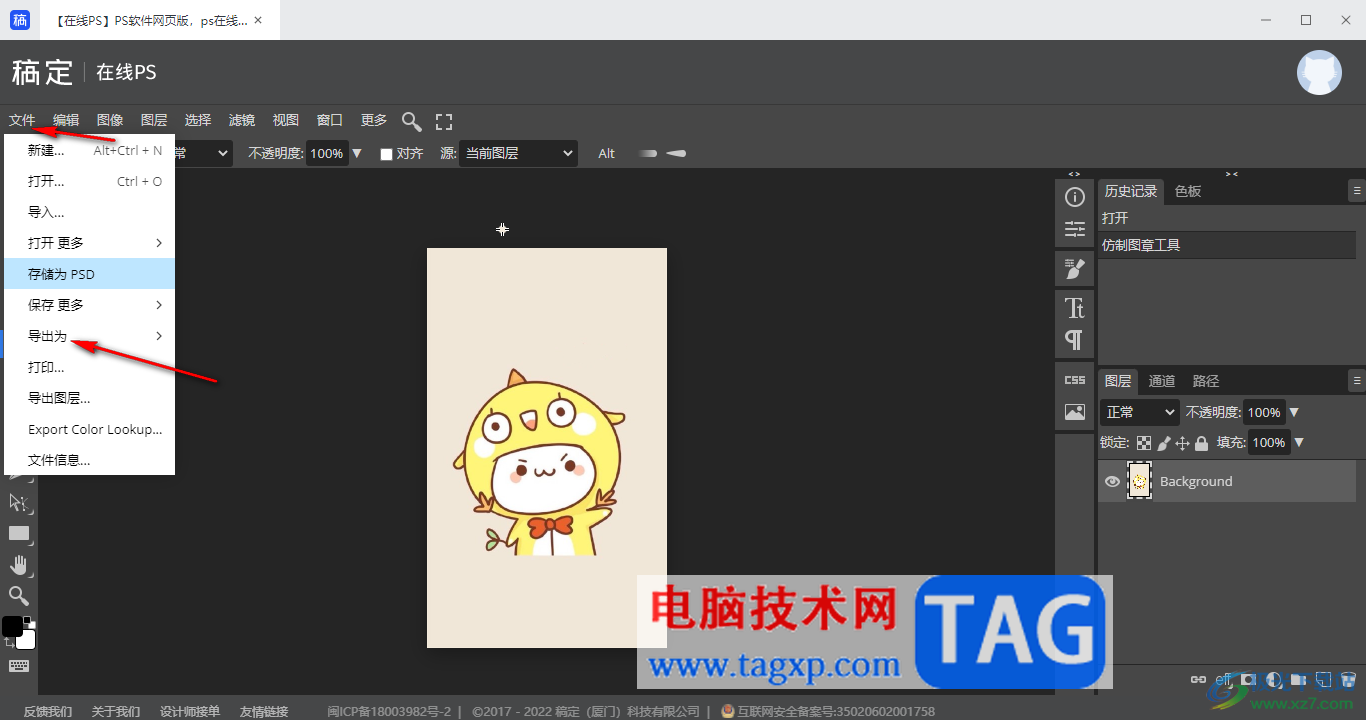
以上就是关于如何使用稿定设计将图片上的文字去除干净的具体操作方法,在该软件中可以使用到的功能十分的丰富,想要将图片上的文字进行去除干净,那么就可以通过进入到在线ps的窗口中进行设置即可,感兴趣的话可以操作试试。